更新された4月2024:エラーメッセージの表示を停止し、最適化ツールを使用してシステムの速度を低下させます。 今すぐ入手 このリンク
- ダウンロードしてインストール こちらの修理ツール。
- コンピュータをスキャンしてみましょう。
- その後、ツールは あなたのコンピューターを修理する.
Windows Mobileデバイスは、エラーコード0X80072745でWindows Mobileデバイスセンターに接続できません。
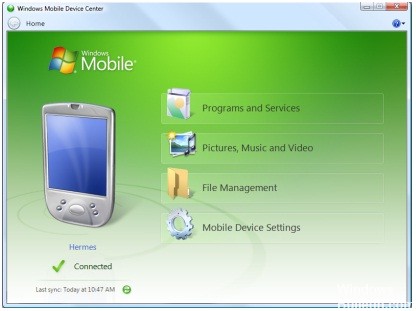
デバイスマネージャでは、「HP USB Sync」はモバイルデバイスで正しく機能しているように見えますが、「ポータブルデバイス」、「Windows Mobileデバイス」は黄色の感嘆符で表示されます。 [ハードウェアのインストール]ダイアログボックスは、インストールが失敗したことを示しています。
Windows Mobileデバイスセンターでは、「接続」が長時間表示された後、放棄され、赤い円の横に「エラー」が表示された白い十字が表示されます。
この件に関して、インターネット上には何十ものメッセージがあり、本当にうまくいく解決策を持っている人は誰もいないようです。 これが私たちがあなたが最初にすることを提案する解決策です。
デバイスマネージャ設定の変更

このエラーの解決策は、デバイスマネージャにあります。 なんらかの理由でドライバーの問題です。 デバイスマネージャで、USBキーをVistaラップトップに接続すると、WindowsMobileデバイスに黄色の警告サインが表示されます。 基本的には、デバイスを右クリックしてアンインストールするだけです。 次に、rw6828からUSBプラグを抜き、再度差し込みます。これで、デバイスが正しく認識され、ドライバーがインストールされ、黄色の記号が消えます。
WMDC 6.1の新規インストール
次の4つの手順で、Windows Mobileデバイスが切断されていることを確認してください。
2024 年 XNUMX 月の更新:
ファイルの損失やマルウェアからの保護など、このツールを使用してPCの問題を防ぐことができるようになりました。 さらに、最大のパフォーマンスを得るためにコンピューターを最適化するための優れた方法です。 このプログラムは、Windowsシステムで発生する可能性のある一般的なエラーを簡単に修正します。完璧なソリューションが手元にある場合は、何時間ものトラブルシューティングを行う必要はありません。
- ステップ1: PC Repair&Optimizer Toolをダウンロード (Windows 10、8、7、XP、Vista - マイクロソフトゴールド認定)。
- ステップ2:“スキャンの開始PCの問題の原因である可能性があるWindowsレジストリ問題を見つけるため。
- ステップ3:“全て直すすべての問題を解決します。
古いWindows Mobileデバイスセンター/ Windows Mobileデバイスセンタードライバー更新インストールをアンインストールします。
再起動。
Reinstall WMDC 6.1 (http://www.microsoft.com/downloads/details.aspx?FamilyID=46f72df1-e46a-4a5f-a791-09f07aaaaaaaaa1914&displaylang=en).
すべてのデバイスドライバのインストールダイアログボックスが消えるまで待ちます(WMDC 6.1のインストール後も続行できます/続行します)。
Windows Mobileデバイスを接続して、デバイスドライバをインストールするためのすべてのダイアログボックスまたはポップアップバブル信号が完了するまで待ちます。 WMDCは今あなたが新しいパートナーシップを築くことを可能にするはずです。
セキュリティソフトウェアを確認してください
ファイアウォールとウイルス対策ソフトウェアによって、電子メールとカレンダーを同期できなくなる可能性があります。 セキュリティソフトウェアを恒久的に無効にすることはお勧めしませんが、一時的に無効にすることで、電子メールやカレンダーの予定の同期を妨げるものであるかどうかを判断できます。
他社製のファイアウォールやウイルス対策ソフトウェアにより、電子メールとカレンダーの予定を同期させることができない場合があります。 セキュリティソフトウェアを恒久的に無効にすることはお勧めしませんが、一時的に無効にすることで、電子メールやカレンダーの予定の同期を妨げるものであるかどうかを判断できます。 ソフトウェアを一時的に無効にする方法については、ソフトウェアのマニュアルを参照してください。
モバイルデバイスを再起動します
再起動するには、[電源を切るためにスライドダウン]メッセージが画面に表示されるまで電源ボタンを押したままにしてから、下に移動します。 (通常、メッセージが表示されるまでに約3秒かかります。)電話機を再びオンにするには、オン/オフボタンを押します。
これでうまくいかない場合は、音量が変化するまで音量ボタンと電源ボタンを同時に押しながら(約10から15秒)離します。 あなたの電話は自動的に再起動します。
電話機に交換可能なバッテリ(通常は電話機の背面にあります)がある場合は、バッテリを取り外して取り付けなおし、オン/オフボタンを押して電話機の電源を入れることによっても、電話機を再起動できます。
https://support.office.com/en-us/article/resolve-sync-issues-in-mail-and-calendar-apps-in-windows-10-0dd86c69-18f3-4f73-9d3d-375bdc9c3e34
専門家のヒント: この修復ツールはリポジトリをスキャンし、これらの方法のいずれも機能しなかった場合、破損したファイルまたは欠落しているファイルを置き換えます。 問題がシステムの破損に起因するほとんどの場合にうまく機能します。 このツールは、パフォーマンスを最大化するためにシステムも最適化します。 それはによってダウンロードすることができます ここをクリック

CCNA、Web開発者、PCトラブルシューター
私はコンピュータ愛好家で、実践的なITプロフェッショナルです。 私はコンピュータープログラミング、ハードウェアのトラブルシューティング、修理の分野で長年の経験があります。 私はWeb開発とデータベースデザインを専門としています。 また、ネットワーク設計およびトラブルシューティングに関するCCNA認定も受けています。

